我们许多朋友的电脑装备精良,但很迟钝,由Carton操作,其中多数是由于设置问题造成的。 系统部落群的小编辑正在教授设置问题,以有效解决Win10缓慢运行Carton的问题。 以下是对Win10缓慢启动的有希望的解决办法。
最后更新:2021-12-08 19:11:37 手机定位技术交流文章
我们许多朋友的电脑装备精良,但很迟钝,由Carton操作,其中多数是由于设置问题造成的。 系统部落群的小编辑正在教授设置问题,以有效解决Win10缓慢运行Carton的问题。 以下是对Win10缓慢启动的有希望的解决办法。
[计算机系统]系统之家幽灵赢10 64比特AV 2021.12
方法一:激活快速启动功能。
1. 要访问控制面板,请单击左下角起始菜单上的鼠标右键。
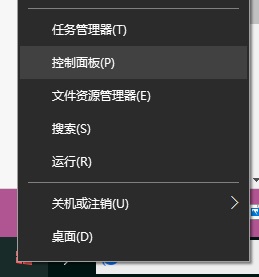
2. 选择硬件和声音。
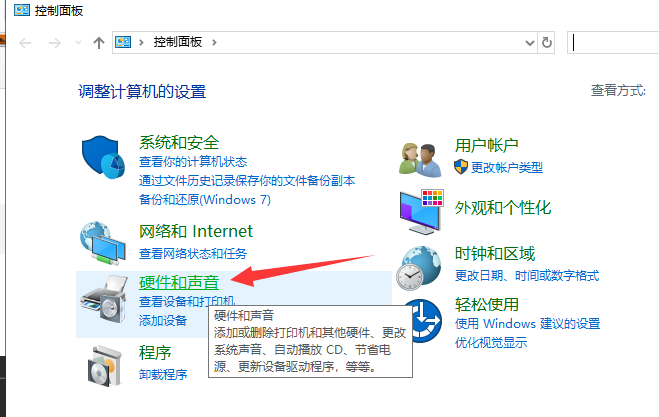
3. 点击换电按钮的上述功能。
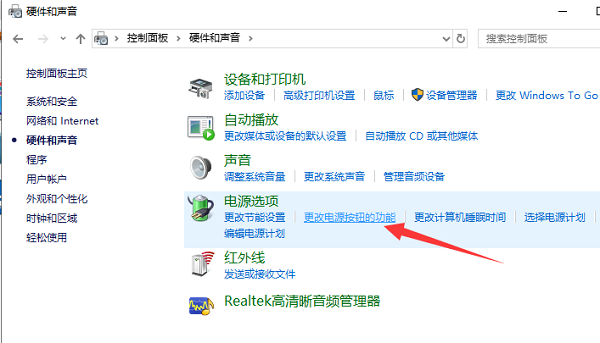
4. 要更改当前没有的选项, 请单击“ 更改” 按钮, 检查下面的启动快速启动框, 然后单击“ 保存更改” 按钮 。
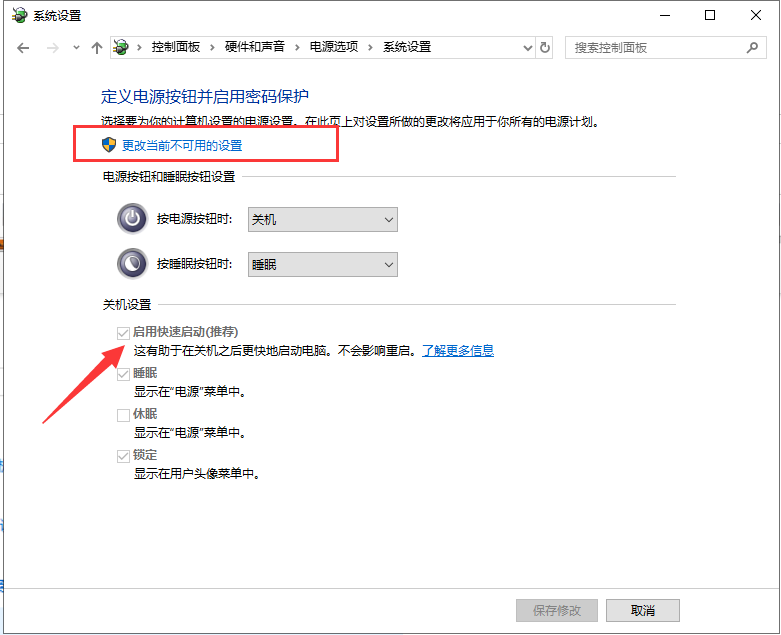
WIN10 将使用此配置快速启动。 它使用由睡眠模式机制建立的函数, 当我们按下打开按钮时, 它会将硬盘上的休眠数据输入内存, 登录到系统中, 并完成启动 。
方法二:关闭开关的电源。
1. 要访问任务管理器,请右键单击任务栏并选择任务管理器。
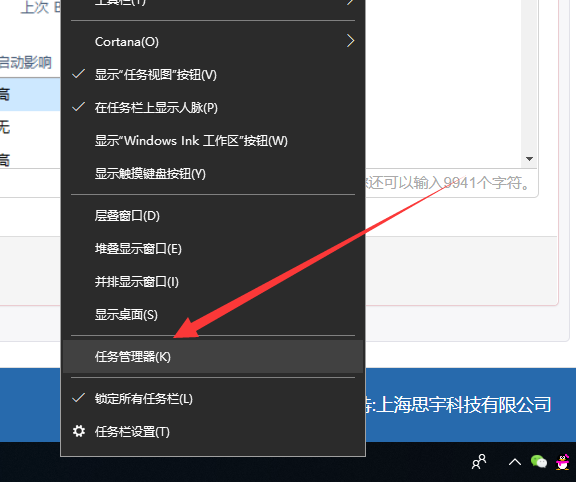
2. 单击“启动”标签,然后在应用程序上停止使用,然后在右下角的禁用按钮上单击。
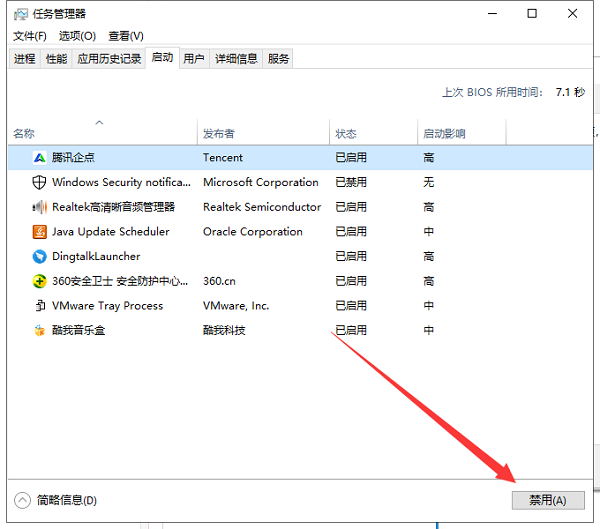
启动项目是一个巨大的杀手, 因为它放慢了 Windows 10 的启动速度, 并迫使 Caden 启动启动程序 。 剩余程序仍在运行中, 并且正在从我们的记忆中爬升 。
这是Windows 10延迟启动的简单解决方案。 朋友们可以再次这样做, 希望它能帮助你。
本文由 在线网速测试 整理编辑,转载请注明出处。

